WoredPressのバージョンアップ時に気をつけなければいけないのが、現在使用しているプラグインが引き続き使えるかどうかをチェックすること。ただ、バージョンアップの度に使用している全部のプラグインページに行って、いちいち確認するのは面倒臭い。そこで簡単にチェックできるようにしてくれるのが、使用しているプラグインの対応バージョンを表示してくれる、Better Plugin Compatibility Control。
Better Plugin Compatibility Controlの導入方法
- [plugin link]
- [plugin download]
- 対応バージョン: [plugin requires] – [plugin tested]
- ダウンロード数: [plugin downloaded]
- 評価: [plugin rating]
- 最終更新日: [plugin updated_raw]
- ダウンロード先のページからプラグインをダウンロード
- 解凍してフォルダごとwp-content/pluginsにアップロード
- プラグインを有効化
Better Plugin Compatibility Controlの使い方
有効化するだけでいいので、難しい設定は一切必要ありません。
管理画面→プラグインへ進むと、各プラグイン名の下に小さく2.5 – 2.8などという文字が表示されていると思いますが、これが対応しているWordpressのバージョンになります。
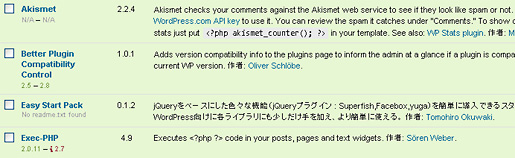
表示された文字の上にマウスカーソルを乗せると意味が表示されます。
大体の意味はこんな感じ。
- 2.5 – 2.8 : プラグイン作成者が定める対応バージョン
- 2.0.11 – i2.7 : 現在のバージョンには対応していないプラグイン
- N/A – N/A : ほぼ全てのバージョンで互換性あり
- No readme.txt found : バージョン情報なし(日本人作成プラグインはこの表示が多い)
有効化していないプラグインの対応バージョンも表示されます。対応していないバージョンと表示されていても、実際には普通に稼動する場合がほとんどですが、バージョンアップ版がリリースされているならアップデートした方が無難です。
WordPressのバージョンアップをしたら、大事なプラグインが動かなくなったということが無いよう、このBetter Plugin Compatibility Controlを導入して事前にチェックしてみて下さい。なお、最終的な確認はプラグイン本体のぺージできっちりとチェックをした方が安全です。
WordPress Plugin Compatibility Checker
プラグインの名前を調べておく必要はありますが、PHP4での動作状況など、更に詳しくチェックしたい場合は「WordPress Plugin Compatibility Checker(超長いスクロールなので表示に時間がかかる場合あり)」を見るのも有効手段の一つです。
コメントを残す